windows键是一个非常重要的按键,许多快捷功能都需要通过它实现,但是有的win11用户反映windows键没反应,这种情况要怎么办呢?你先检查一下键盘,看看是不是有灰尘,清理一下。如果还是不行的话,你可以尝试解锁Win Lock按钮。如果依然无法解决问题的话,打开设备管理器,找到键盘对应的设备,然后右键更新驱动。
win11windows键没反应怎么办:
1、检查你的键盘
作为第一个解决方案,您可以尝试清洁键盘。用压缩空气去除键盘上的灰尘颗粒。如果您有带有可拆卸按键的机械键盘,请使用拔键器卸下 Windows 键并将其内部也清理干净。
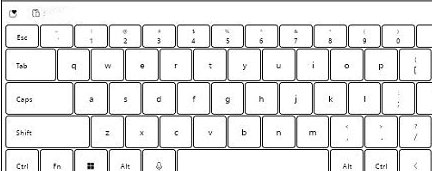
如果您有一个额外的键盘,您可以将它连接到您的 PC 以查看该键是否仍然不起作用。如果确实如此,那么您以前的可能会损坏并且需要更改。
但是,如果它有效,则 Windows 键不工作错误是由您的软件引起的,您可以继续使用您的第一个键盘。
2、解锁Win Lock按钮
根据您拥有的键盘类型,它可能具有 Win Lock 按钮或开关。这是机械游戏键盘上的典型功能,可帮助您防止游戏崩溃。
在键盘的右上角,查找 Win Lock 键。它可能是键盘一侧的机械开关。如果您不确定是否有 Win Lock 密钥或如何禁用它,请查看制造商的支持文档。
3、更新您的键盘驱动程序
右键单击任务栏中的开始图标,然后选择设备管理器。
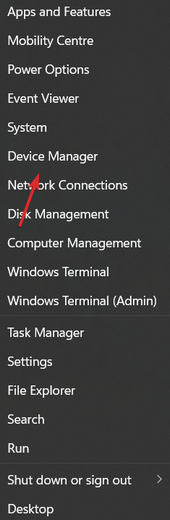
展开键盘部分并右键单击每个选项以选择更新驱动程序。
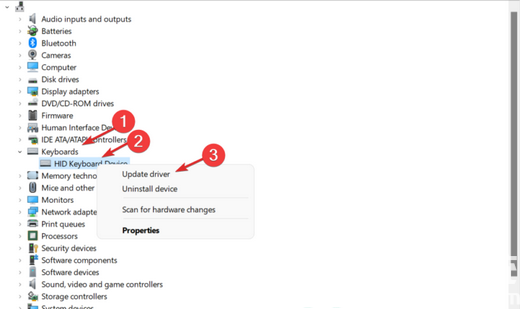
以上就是win11windows键没反应怎么办 win11windows键没反应解决办法的内容分享了。

大小:

大小:
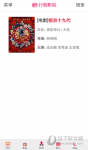
大小:2.19M

大小:

大小:29.1M